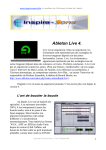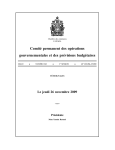Download Mode d`emploi Mode d`emploi
Transcript
Mode d’emploi Avertissements préalables : Pour que l’outil TicketFee Manager fonctionne correctement, vous devez impérativement avoir coché les cases « Utilitaire d’analyse » et « Utilitaire d’analyse - VBA » dans le menu « Macros complémentaires » de votre programme Excel La version d’évaluation n’accepte dans la case « Prix GDS » que des montants compris entre 0 et 250 €. La version non limitée est disponible au prix de 150 € HT. Le bon de commande peut être téléchargé ici Les données présentes dans l’onglet « Airlines » peuvent ne pas correspondre à la réalité. Il vous appartient de les vérifier avant l’utilisation du programme Les données se trouvant dans les onglets « Profils » et « Clients » ne sont que des exemples. Il vous appartient de la adapter à votre cas particulier Pour garantir une indépendance et souplesse maximale d’utilisation, TicketFee Manager n’est délibérément intégré ni lié à aucun logiciel de gestion commerciale ou autre Présentation À la première ouverture du fichier Excel TicketFee Manager, vous vous trouvez, par défaut, sur l’onglet « Calcul », illustré ci-dessous Utilisation Voyez comment vous pouvez passer, en quelques étapes simples et en quelques secondes, du prix affiché par votre GDS au prix de vente de votre billet, en tenant compte de VOS paramètres. Mais rendez-vous d’abord dans les différents onglets pour adapter TicketFee Manager aux spécificités de votre agence : Onglet « Profils » o 8 colonnes sont prévues pour une personnalisation maximale ; saisissez dans la colonne A le « code » du profil la colonne B le taux de marque appliqué à votre prix d’achat exemple pour un prix d’achat de 150 € et un taux de 10 % : 150 + 10 % = 165 150 : 0,9 = 166,67 la colonne C la marge minimale du profil la colonne D la marge maximale du profil les colonnes E, F, G & H d’éventuels frais supplémentaires, tels paiement par carte bancaire, frais de livraison, etc… o Nota : les titres des colonnes E à H peuvent être modifiés si le taux de TVA devait être modifié, il vous suffit d’indiquer le nouveau taux dans la cellule J1 TicketFee Manager vous permet de saisir jusqu’à 50 profils différents o Remarque : lorsque vous aurez modifié les données de l’onglet « Profils » (et il en est de même pour les onglets « Airlines » et « Clients »), TicketFee Manager fera automatiquement le tri des nouvelles informations afin de pouvoir les utiliser correctement, et vous ramènera systématiquement sur l’onglet « Calcul » Onglet « Airlines » o comme mentionné dans les avertissements, il vous appartient de vérifier l’exactitude des données figurant dans cet onglet. o complétez les données de cet onglet selon les informations en votre possession, et pensez à les actualiser régulièrement o n’hésitez pas à saisir plusieurs lignes pour une même compagnie, lorsque celle-ci propose plusieurs taux de commission (exemple : LH / billets au départ d’Allemagne : 0 % - au départ de France : 1 %) o respectez scrupuleusement la date du changement de commission. TicketFee Manager en tient compte dans ses calculs o les informations de la colonne E servent de « pense-bête » Onglet « Clients » o TicketFee Manager étant indépendant de tout programme de gestion commerciale, il peut être utile d’avoir à disposition, rapidement, la liste des clients et le profil tarifaire qui leur est associé o En principe, tout logiciel de gestion commerciale doit être en mesure de pouvoir exporter la liste des clients dans un format « récupérable » par Excel – il vous suffit alors de faire un « copier/coller » des données nécessaires o À défaut, il vous faudra saisir manuellement ces informations si vous souhaitez les exploiter dans TicketFee Manager (voir la rubrique « évolution » en fin de présentation) Les étapes du calcul : 1.Saisissez ici le prix affiché par votre GDS, sans les taxes d’aéroport 2.Cliquez sur l’un des boutons : 2.1. « sélectionner la compagnie d’émission » ouvre une fenêtre où vous choisissez la compagnie d’émission. TicketFee Manager déduira du « Prix GDS » la commission incluse 2.2. « ou saisir le taux de comm. incluse » vous positionne dans la cellule D3 où vous indiquez manuellement le taux de commission à déduire. La mention « Manuel » précèdera automatiquement, à titre de rappel, ce taux 3.Indiquez en E3 le montant total des taxes d’aéroport 4.Cochez (ou décochez, selon le cas) le bouton à côté de TVA. Le montant de la TVA s’ajoute à votre marge, et il apparaît à droite du prix de vente 5.Pour un calcul de prix de vente manuel, renseignez les cases a, b, c & d 6.Pour un calcul de prix de vente automatique, cliquez le bouton-radio prévu à cet effet. Une nouvelle fenêtre s’ouvre où vous choisissez le profil tarifaire approprié 6.1. Cette même fenêtre peut être activée en sélectionnant la cellule F8 dans l’onglet « Calcul » Les données du calcul du profil sélectionné sont rappelées sur la page « Calcul » Évolution : Comme tous les produits de la gamme Easyquote, TicketFee Manager fait l’objet d’une adaptation permanente à l’évolution de la profession et des besoins de ses acteurs. C’est ainsi qu’une nouvelle fonction sera très prochainement ajoutée à la version actuelle. Elle permettra d’effectuer un calcul de prix de vente automatique par recherche de client (Société ou particulier) sans passer par la sélection de profil. Easyquote : une gamme d’outils faits par des professionnels pour les professionnels, avec comme objectif la Rentabilisation du Temps de Travail